亦幻园屏幕录像圣手官方版是一款功能丰富的屏幕录像软件。亦幻园屏幕录像圣手最新版的录像功能支持avi(支持压缩编码)、exe便携、flash、gif几种格式,截图功能支持jpg、bmp、png、tiff的格式。亦幻园屏幕录像圣手官方版持按鼠标拖出的区域来录像与截图,操作方便,支持对视频大小进行限制,支持对视频进行Mpeg4压缩。
-
0.1 中文版查看
-
12.2查看
-
20.0.1.21329 中文版查看
-
2.8.13 电脑版查看
-
2.8 最新版查看
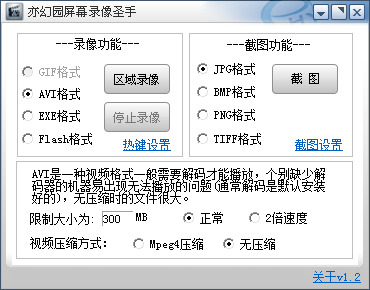
亦幻园屏幕录像圣手功能介绍
亦幻园屏幕录像圣手支持多种格式的多功能屏幕录像、截图软件
录像功能支持avi(支持压缩编码)、exe便携、flash、gif几种格式
截图支持jpg、bmp、png、tiff格式。
支持按鼠标拖出的区域来录像与截图,操作方便,绿色软件的体积,专业软件的功能。
亦幻园屏幕录像圣手软件特色
1、采用mp4压缩生成的文件小。
2、对于局部录像、直播可以在录像、直播的过程中移动区域。
3、操作方便灵活,功能强劲。
4、录像精准,两个半小时的录像时间偏差在10秒以内。
亦幻园屏幕录像圣手使用方法
1.在左侧选择将来保存录像的格式。
2.点击‘区域录像’这时在想到录像的区域拖动鼠标光标在屏幕上画一个框 画好后松开鼠标左键 可拖动框的四周进行调节。
3.调好后双击鼠标左键就可以开始录像了。
4.录完了想要停止了可以按快捷键 ctrl+F5 (可在设置里自已设快捷键)停止,也可以把最小化的程序点出来手动点击‘停止录像’按钮。
5.出来保存对话框后选好文件夹并输入名字保存就完成了。
截图方法:过程和录像极像,先从软件界面右面选图片格式,然后点击‘截图’按钮,画个框出来,双击左键并保存截图完成。
亦幻园屏幕录像圣手安装步骤
1.在pc下载网下载亦幻园屏幕录像圣手最新版软件包
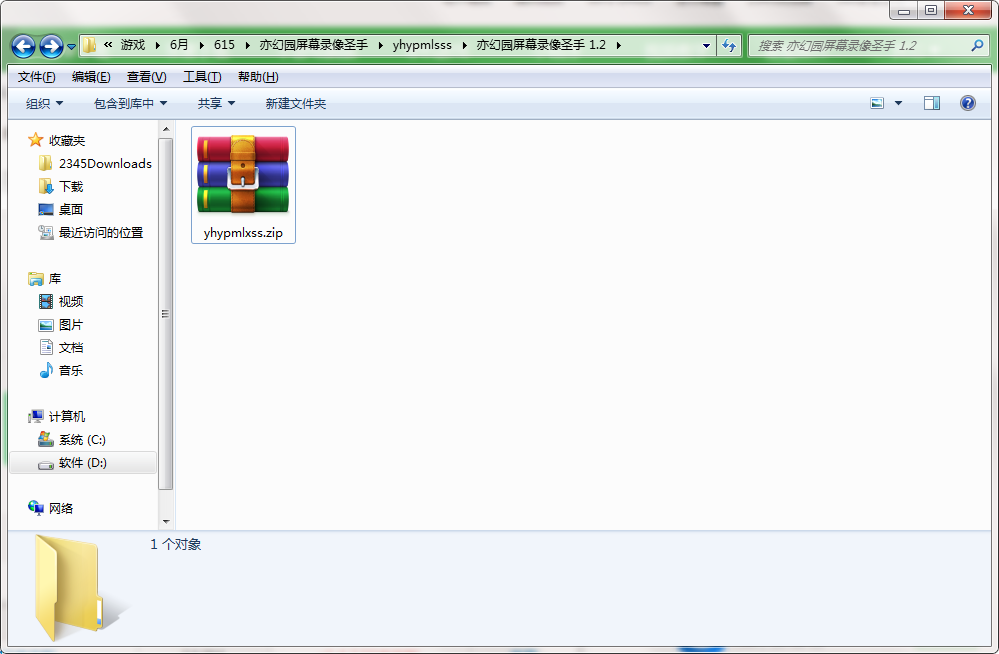
2.解压亦幻园屏幕录像圣手软件,运行“EXE.文件”
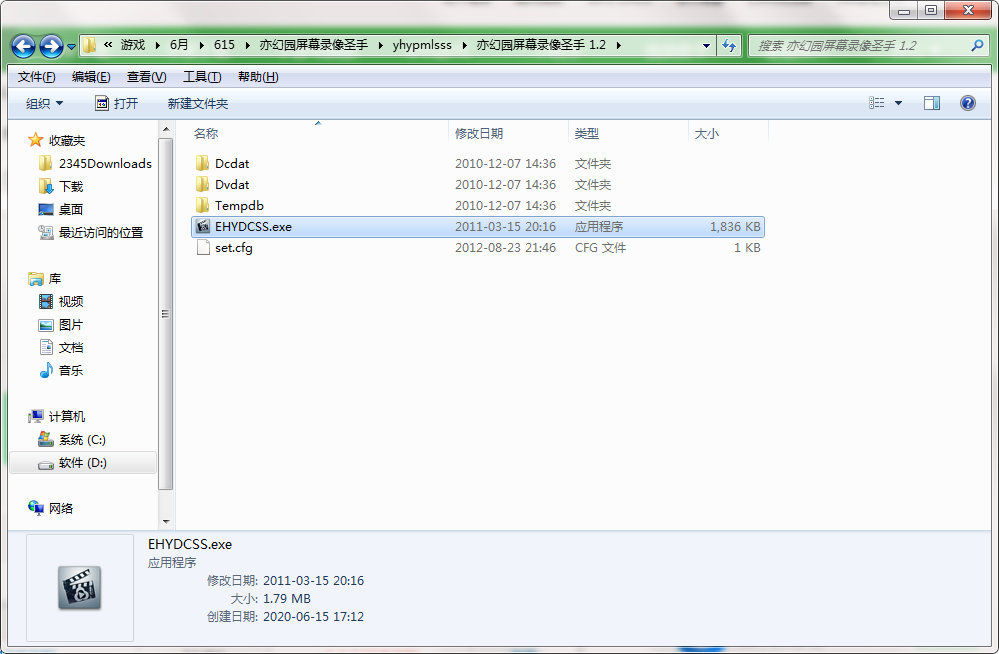
3.双击打开,进入亦幻园屏幕录像圣手软件界面
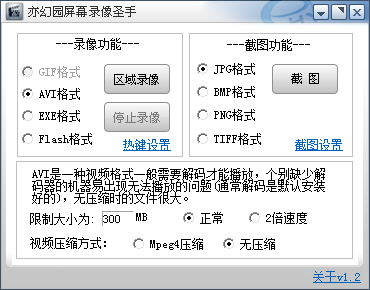
4. 此软件为绿色版,无需安装即可使用
亦幻园屏幕录像圣手更新日志
1. 优化的脚步从未停止!
2. 更多小惊喜等你来发现~
小编推荐:看到上面这么多功能介绍是不是已经眼花缭乱,那就赶快下载亦幻园屏幕录像圣手吧。本站还提供电脑录音软件、camtasia、游戏视频录制软件等供您下载。




 抖音电脑版
抖音电脑版
 Flash中心
Flash中心
 鲁大师
鲁大师
 photoshop cs6
photoshop cs6
 QQ浏览器
QQ浏览器
 百度一下
百度一下
 驱动精灵
驱动精灵
 360浏览器
360浏览器

 金舟多聊
金舟多聊
 Google Chrome
Google Chrome
 风喵加速器
风喵加速器
 铃声多多
铃声多多
 网易UU网游加速器
网易UU网游加速器
 雷神加速器
雷神加速器
 爱奇艺影音
爱奇艺影音
 360免费wifi
360免费wifi
 360安全浏览器
360安全浏览器
 百度云盘
百度云盘
 Xmanager
Xmanager
 2345加速浏览器
2345加速浏览器
 极速浏览器
极速浏览器
 FinePrint(虚拟打印机)
FinePrint(虚拟打印机)
 360浏览器
360浏览器
 XShell2021
XShell2021
 360安全卫士国际版
360安全卫士国际版
 迅雷精简版
迅雷精简版





























